¿No eres fanático de la calculadora integrada de Windows 10?
Si el diseño plano de la interfaz de usuario de las aplicaciones de Windows 10 no es de su preferencia, o si busca un poco de funcionalidad adicional, hay una aplicación de calculadora de reemplazo que se adapta a sus necesidades.

Desde reemplazos directos hasta gráficos, aquí están nuestras cinco aplicaciones de calculadora, consejos y extensiones que reemplazarán y ampliarán sus capacidades de cálculo.
Contenido del Post
Reemplazar la calculadora de Windows – Calculadora + HD
- Tiene los mismos botones que la calculadora científica de Windows
- Barra de cálculo enorme
- Modo de gráficos simple
- Genial para tabletas
Si no desea volver a ver la aplicación de calculadora de Windows, pero aún desea toda la funcionalidad, Calculator + HD es un buen reemplazo. No tiene un historial de comandos, pero viene con los mismos botones.
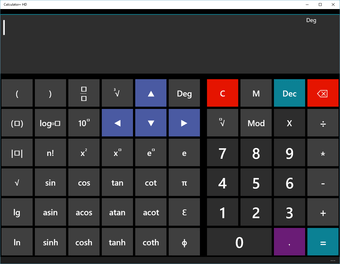
Este programa es excelente si necesita unir muchos términos, ya que es casi imposible recorrer la longitud de la enorme barra de cálculo. Incluso si lo hace, las teclas de flecha hacen que navegar por su expresión sea muy fácil y brindan una experiencia de tableta cómoda.
También asegúrese de no perderse la funcionalidad de gráficos incorporada. No es lo mejor, pero si escribe una función en términos de x en la ventana y toca el botón azul en la parte inferior derecha, obtendrá un esquema simple de la función.
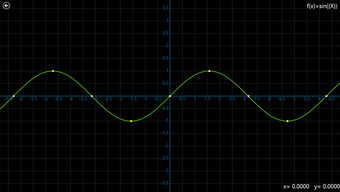
Reemplazo de la vieja escuela – Moffsoft FreeCalc
- Comandos básicos e historial de cálculos
- Guarde sus números y comandos
- Toma recursos mínimos del sistema
Si incluso Calculator + no es para usted, eche un vistazo a Moffsoft FreeCalc. Con un historial de comandos simple y una funcionalidad básica, le brinda todo lo que necesita para realizar cálculos simples.
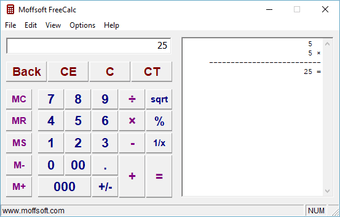
Si está siguiendo un proceso de cálculos o tratando de comparar números, encontrará el historial de cálculo bastante útil. Una vez que haya terminado con su sesión, puede guardarla en su computadora y volver al mismo historial de comandos y números en la memoria.
La aplicación abandona todas las convenciones del diseño moderno y tiene una apariencia de la era de Windows 95, pero es muy compacta y se ajustará muy bien al costado de la pantalla.
Sin embargo, su simplicidad indudablemente vale la pena. FreeCalc utiliza aproximadamente diez veces menos memoria que la aplicación de calculadora de Windows o cualquier otra aplicación de esta lista. Como resultado, FreeCalc se puede dejar funcionando en segundo plano con una mínima interferencia en el rendimiento del sistema.
Ir a la vieja escuela – Calculadora clásica de Windows
- Calculadora original de Windows 7
La Calculadora clásica de Windows es para aquellos que nunca entendieron la nueva calculadora de Windows 10, o que estaban demasiado acostumbrados a la anterior. Los desarrolladores de este programa han importado la calculadora de Windows 7 a la perfección, con sus conocidos modos científico y programador, así como su robusto rendimiento.
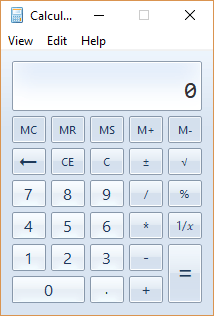
Para instalar el programa, abra el archivo .zip y ejecute el instalador .exe en su interior. Una vez que haya terminado, presione la tecla de Windows y lo encontrará en la categoría de programas recientemente agregados. ¡Asegúrate de arrastrarlo y soltarlo en tu escritorio para no perderlo!
Consejo rapido: Puede guardar números con la tecla MS (guardar memoria), recuperarlos con MR (recuperar memoria). Utilice M + y M- para sumar y restar rápidamente el número guardado de su número actual.
Buscalo en Google
Si siempre estás en la web como yo, entonces quizás encuentres que la forma más rápida es colocar una pregunta en la búsqueda de Google. Si tiene Google como su motor de búsqueda predeterminado, puede colocar la expresión en la barra de búsqueda en la parte superior del navegador y hacer que se evalúe automáticamente en el resultado de la búsqueda.
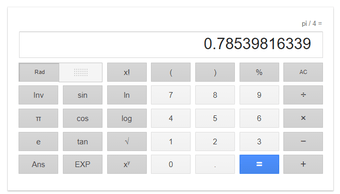
Carece de la funcionalidad para guardar números en la memoria de la calculadora, pero es una forma rápida y fácil de realizar operaciones aritméticas.
Calculadora gráfica GeoGebra
- Trace funciones rápidamente
- Evaluar y visualizar resultados
Si necesita trazar rápidamente un gráfico, Geogebra es el programa ligero perfecto para ver cómo se ve una función.
También puede agregar controles deslizantes para las variables, así como incluir líneas, círculos y medidas de distancia para ayudarlo a visualizar el espacio 2D.

Si quieres adentrarte aún más en las funciones de Geogebra, también encontrarás trazados, polígonos, cónicas y transformaciones de funciones. Todos estos son muy útiles para visualizar conceptos matemáticos más complejos.
La aplicación es gratuita, rápida y liviana, y le evita tener que usar una calculadora gráfica física.
Cambiar el modo de la calculadora de Windows
Si está buscando cambiar su calculadora de Windows porque no ofrece suficiente funcionalidad, no olvide que puede cambiarla al modo científico o programador.
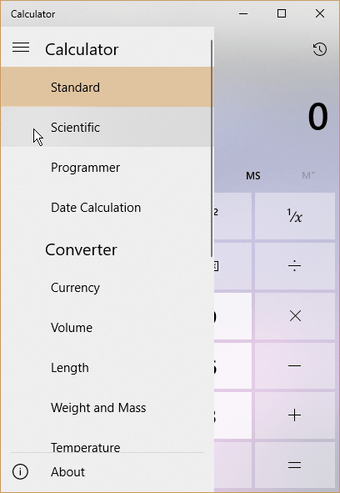
En el modo científico, encontrará las funciones trigonométricas, logaritmos, fracciones y raíces.
Bono: vincule sus calculadoras favoritas a los atajos de teclado
No hay necesidad de buscar su calculadora en el escritorio solo para hacer un cálculo rápido, en su lugar, puede vincularlo a una combinación de teclas para poder abrirlo cuando lo necesite.
Paso 1. Haga clic derecho en el acceso directo del escritorio a la calculadora.
¿Utilizas una aplicación de Windows? Presione la tecla de Windows + R para abrir el menú de ejecución, luego escriba shell: appsfolder. Una vez que encuentre la aplicación, haga clic derecho sobre ella y presione Crear acceso directo.
Paso 2. Presiona Propiedades.
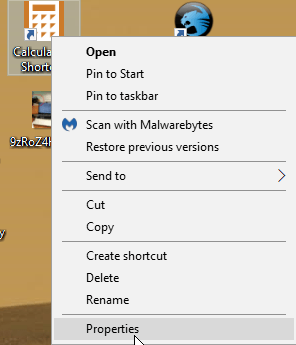
Paso 3. En el campo de acceso directo, pero en su combinación de teclas preferida. Pongo CTRL + Shift + G en Geogebra y CTRL + Shift + C en la calculadora de Windows.
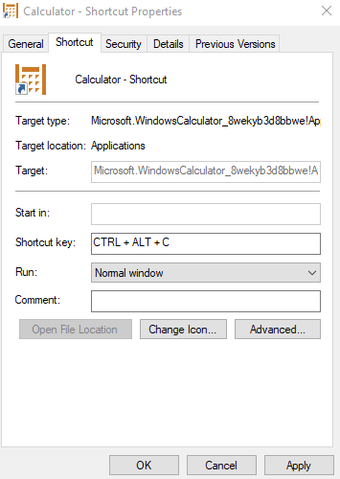
¿Tu favorito?
Hay miles de aplicaciones de calculadora disponibles. ¿Cuál usas y por qué? Háganos saber a continuación.